Canon DIGITAL IXUS 130IS Black Инструкция по эксплуатации онлайн
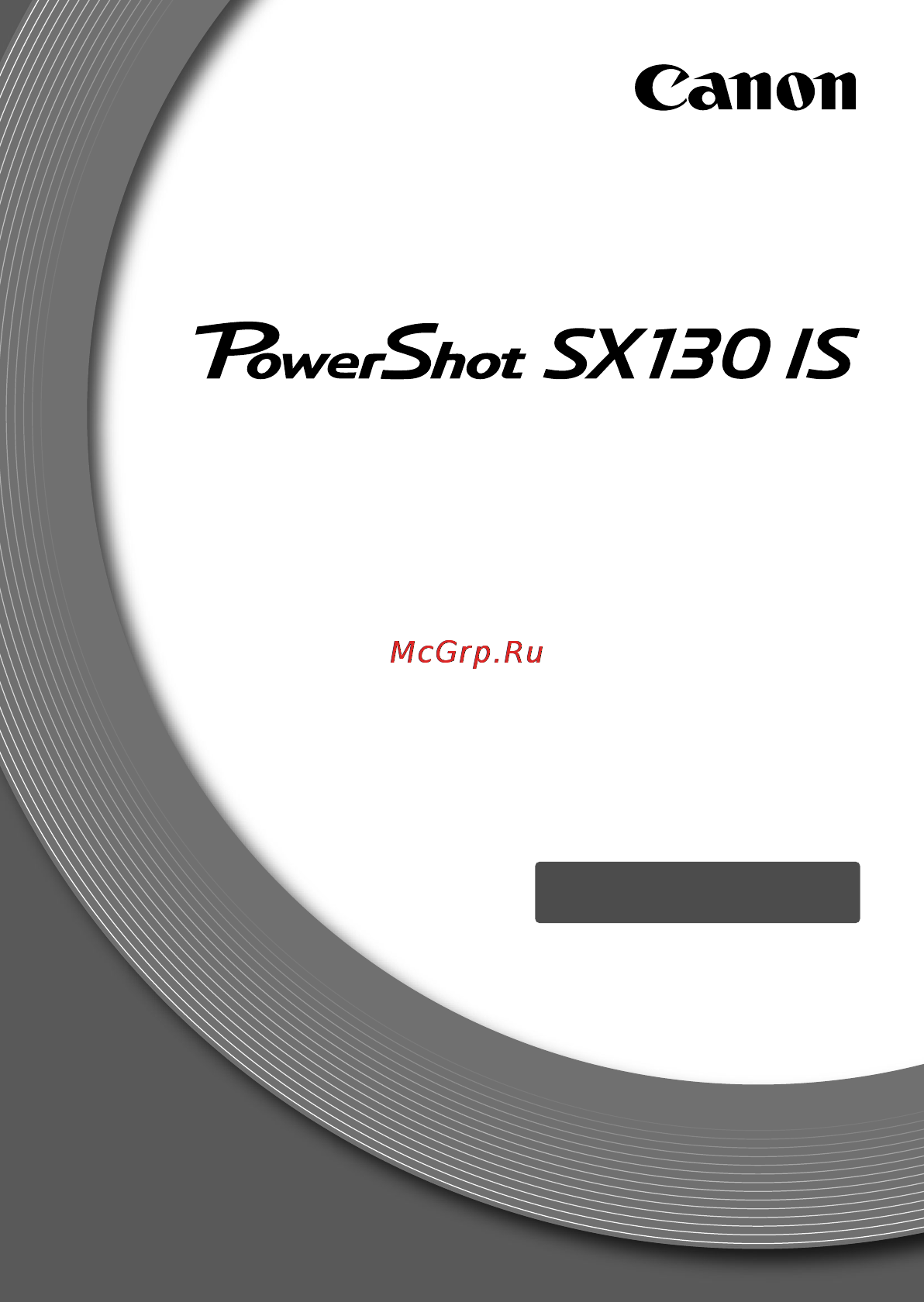
Руководство пользователя камеры
РУССКИЙ
• Перед началом работы с камерой обязательно ознакомьтесь
с данным Руководством, включая раздел «Меры предосторожности».
• Храните это Руководство в надежном месте, чтобы его можно было
использовать в будущем.
Содержание
- Руководство пользователя камеры 1
- Русский 1
- Использование руководств 2
- Карта памяти не входит в комплект поставки для просмотра руководств в формате pdf требуется программа adobe reader для просмотра руководств в формате word требуется только для стран среднего востока можно установить программу microsoft word word viewer 2
- Проверка комплектности 2
- Проверьте наличие в комплекте поставки камеры перечисленных ниже комплектующих при отсутствии какой либо принадлежности обращайтесь по месту приобретения камеры 2
- Жк монитор экран 3
- Ограничения действия гарантии 3
- Предостережение в отношении нарушения авторских прав 3
- Прочитайте это в первую очередь 3
- Температура корпуса камеры 3
- Тестовые снимки и ограничение ответственности 3
- I w p c 4
- Съемка 4
- Что требуется сделать 4
- Печать 5
- Просмотр 5
- Прочее 5
- Сохранение 5
- Съемка просмотр видеозаписей 5
- В главах 1 3 рассматриваются основные операции с данной камерой и ее часто исполь зуемые функции в главе 4 и в последующих главах рассматриваются дополнительные функции расширяющие ваши возможности по мере их изучения 6
- Дополнительные сведения 39 6
- Начало работы 13 6
- Содержание 6
- Съемка с часто используемыми функциями 53 6
- Выбираем настройки самостоятельно 7 7
- Использование различных функций воспроизведения и редактирования 09 7
- Использование различных функций для съемки видеофильмов 9 7
- Полное использование возможностей камеры 9 7
- Настройка параметров камеры 139 8
- Печать 133 8
- Полезная информация 151 8
- Условные обозначения 9
- Меры предосторожности 10
- Предостережение 10
- В противном случае возможна протечка перегрев или взрыв аккумуляторов элементов питания и в резуль 11
- Предупреждение 11
- A и порядок просмотра и стирания снятых изображений в последней части 13
- В простом режиме а также передача изображений в компьютер 13
- В этой главе рассматриваются подготовка к съемке порядок съемки в режиме 13
- Закрепление ремня как правильно держать камеру 13
- Начало работы 13
- Этой главы рассматриваются съемка и просмотр изображений и видеофильмов 13
- Откройте крышку 14
- Поддерживаемые карты памяти продаются отдельно 14
- Проверьте положение язычка защиты от записи на карте памяти 14
- Установка элементов питания и карты памяти 14
- Вставьте элементы питания 15
- Закройте крышку 15
- Установите карту памяти 15
- Что означает сообщение на экране карта памяти блокирована 15
- В чем преимущество nimh аккумуляторов 16
- Извлечение карты памяти 16
- Карта памяти выдвинется вверх 16
- Можно ли использовать какие либо другие аккумуляторы элементы питания 16
- Нажмите на карту памяти до щелчка затем медленно отпустите ее 16
- Поддерживаемые элементы питания 16
- Приблизительное возможное количество снимков 16
- Щелочные элементы питания и nimh аккумуляторы canon типоразмера aa продаются отдельно стр 36 37 16
- Индикатор заряда аккумуляторов элементов питания 17
- Можно ли проверить оставшееся количество снимков 17
- Оставшееся количество снимков можно проверить когда камера находится в режиме съемки стр 23 17
- При низком уровне заряда аккумуляторов элементов питания отображаются значок и сообщение если аккумуляторы элементы питания заряжены значок и сообщение не отображаются 17
- Приблизительное количество снимков которые можно записать на карту памяти 17
- Включите камеру 18
- Завершите установку 18
- Снова отображается экран дата время 18
- Установите дату и время 18
- Установка даты и времени 18
- Установка летнего времени 18
- Выберите пункт дата время на вкладке 19
- Изменение даты и времени 19
- Измените дату и время 19
- Откройте меню 19
- Откройте экран настройки 20
- Перейдите в режим воспроизведения 20
- Установите язык 20
- Установка языка 20
- Что делать если при нажатии кнопки m отображаются часы 20
- Выберите ok 21
- Выберите пункт формат 21
- Завершите форматирование 21
- Откройте меню 21
- Отформатируйте карту памяти 21
- Форматирование карт памяти 21
- Для съемки резких изображений обязательно сначала нажимайте кнопку спуска затвора слегка наполовину чтобы сфокусироваться затем нажимайте ее полностью для съемки 22
- До упора чтобы произвести съемку 22
- Изменяется ли длительность звукового сигнала срабатывания затвора 22
- Камера воспроизводит звук срабатывания затвора и снимает кадр 22
- Нажатие кнопки спуска затвора 22
- Нажмите наполовин 22
- Нажмите полностью 22
- Несильно нажимайте до тех пор пока камера не подаст два звуковых сигнала и в точках на которые сфокусировалась камера не появятся рамки автофокусировки 22
- Слегка для фокусировки 22
- Так как во время воспроизведения звука срабатывания затвора производится съемка не допускайте смещения камеры 22
- Включите камеру 23
- Выберите композицию кадра 23
- Выберите режим a 23
- Съемка фотографий smart auto 23
- Произведите съемку 24
- Сфокусируйтесь 24
- Что означает значок в правом верхнем углу экрана 24
- Что если 25
- Выберите изображение 26
- Перейдите в режим воспроизведения 26
- Переключение в режим съемки 26
- Просмотр изображений 26
- Выберите изображение для стирания 27
- Перейдите в режим воспроизведения 27
- Сотрите изображение 27
- Стирание изображений 27
- Просмотр 28
- Съемка 28
- Съемка или просмотр изображений в простом режиме 28
- Выберите композицию кадра 29
- Перейдите в режим e 29
- Произведите съемку 29
- Сфокусируйтесь 29
- Съемка видеофильмов 29
- Остановите съемку 30
- Приблизительное время съемки 30
- Увеличение объекта во время съемки 30
- Выберите видеофильм 31
- Запустите воспроизведение видеофильма 31
- Перейдите в режим воспроизведения 31
- Просмотр видеофильмов 31
- Что делать если видеофильмы не воспроизводятся на компьютере 31
- Macintosh 32
- Windows 32
- Передача изображений в компьютер для просмотра 32
- Требования к системе 32
- Macintosh 33
- Windows 33
- Запустите установку 33
- Извлеките компакт диск 33
- Подготовка 33
- После завершения установки щелкните мышью на кнопке перезагрузка или готово 33
- Установите компакт диск в дисковод компакт дисков компьютера 33
- Установите программное обеспечение 33
- Macintosh 34
- Windows 34
- Включите камеру 34
- Откройте программу camerawindow 34
- Подключите камеру к компьютеру 34
- В компьютер будут переданы все ранее не пере данные изображения переданные изображения сортируются по дате и записываются в отдельные папки вложенные в папку pictures изображения 35
- Выключите камеру и отсоедините кабель 35
- Нажмите кнопку импорт изображений из камеры затем импорт непереданных изображений 35
- Передача и просмотр изображений 35
- Подробные сведения о просмотре изображений с помощью компьютера см в руководстве по программному обеспечению 35
- При появлении сообщения импорт изображений завершен щелкните кнопку ok затем щелкните x чтобы закрыть программу camerawindow 35
- Дополнительные принадлежности 36
- Комплект поставки камеры 36
- Использование дополнительных принадлежностей за рубежом 37
- Источники питания 37
- Отдельно продаваемые принадлежности 37
- Pictbridge совместимые принтеры canon 38
- Вспышка 38
- Вспышка повышенной мощности hf dc1 38
- Подключив камеру к pictbridge совместимому принтеру canon можно печатать изображения без использования компьютера за дополнительной информацией обращайтесь к ближайшему дилеру canon 38
- Принтеры 38
- Эта внешняя вспышка может использоваться для съемки объектов расположенных дальше зоны действия встроенной вспышки 38
- Дополнительные сведения 39
- Диск установки режима 40
- Диск установки режима служит для изменения режима съемки 40
- При повороте диска установки режима во время работы в режиме воспроизведения камера переключается в режим съемки 40
- Элементы камеры и их назначение 40
- Диск управления 41
- Поворачивая диск управления можно выполнять такие операции как выбор пунктов или переход между изображениями за некоторым исключением эти же операции можно выполнить с помощью кнопок opqr 41
- Элементы камеры и их назначение 41
- Во время съемки при недостаточной освещенности яркость экрана автоматически увели чивается позволяя проверить композицию кадра ночной режим монитора однако яркость изображения на экране может отличаться от яркости фактически записанного изображения возможно появление шумов на экране и движение объекта на экране может быть неравномерным это не оказывает влияния на записываемое изображение 42
- Воспроизведение 42
- Индикация на экране 42
- Переключение отображения 42
- Режим индикации на экране изменяется кнопкой l подробные сведения об индикации отображаемой на экране см на стр 159 42
- Режим экрана во время съемки при низкой освещенности 42
- Съемка 42
- В режиме подробная информация стр 42 передержанные области изображения мигают на экране 43
- Гистограмма при воспроизведении 43
- График отображаемый в режиме подробная информация стр 161 называется гистограммой гистограмма показывает распределение яркости изображения по горизонтали и величину яркости по вертикали если график сдвинут вправо изобра жение яркое если влево то изображение темное таким образом можно оценить экспозицию 43
- Если индикатор мигает зеленым цветом это означает что производится запись данных на карту памяти чтение данных с карты памяти или передача различной информации не выключайте питание не открывайте крышку гнезда карты памяти отсека элементов питания не встряхивайте камеру и не стучите по ней такие действия могут привести к повреждению данных изображения либо к неполадкам в работе камеры или карты памяти 43
- Индикатор 43
- Индикатор на задней панели камеры стр 41 горит или мигает в зависимости от состояния камеры 43
- Предупреждение о передержке во время воспроизведения 43
- Выберите значение 44
- Выберите пункт меню 44
- Выберите режим съемки 44
- Завершите установку 44
- Меню func основные операции 44
- Откройте меню ø 44
- Menu основные операции 45
- Выберите вкладку 45
- Выберите значение 45
- Выберите пункт 45
- Завершите установку 45
- Откройте меню 45
- Выберите пункт громкость 46
- Выберите пункт тихо 46
- Изменение режима звуковых сигналов 46
- Измените громкость 46
- Отключение звуковых сигналов 46
- Откройте меню 46
- Регулировка громкости 46
- Выберите пункт яркость lcd 47
- Изменение яркости экрана 47
- Измените яркость 47
- Откройте меню 47
- С помощью меню 47
- В камере восстанавливаются настройки по умолчанию 48
- Восстановление в камере настроек по умолчанию 48
- Выберите пункт сбросить всё 48
- Если настройка изменена по ошибке можно восстановить в камере параметры по умолчанию 48
- Есть ли функции сброс которых невозможен 48
- Кнопками op или диском â выберите пункт сбросить всё затем нажмите кнопку m 48
- Кнопками qr выберите вкладку 3 48
- Кнопками qr или диском â выберите ok затем нажмите кнопку m 48
- Нажмите кнопку n 48
- Откройте меню 48
- Сбросьте настройки 48
- Функции часов 49
- Функция экономии энергии автовыключение 49
- Экономия энергии во время воспроизведения 49
- Экономия энергии во время съемки 49
- Выберите пункт низкоуров формат 50
- Выберите пункт формат 50
- Завершите низкоуровневое форматирование 50
- Запустите низкоуровневое форматирование 50
- Низкоуровневое форматирование карты памяти 50
- Откройте меню 50
- В этой главе рассматривается съемка в различных условиях а также широко 53
- Используемые функции например таймер автоспуска 53
- Съемка с часто используемыми функциями 53
- Дополнительное увеличение объектов цифровой зум 54
- Отключение цифрового зума 54
- Переместите рычаг зумирования в направлении i 54
- Снова переместите рычаг в направлении i 54
- Что если коэффициент зумирования отображается синим цветом 54
- Выберите пункт цифровой зум 55
- Подтвердите настройку 55
- Цифровой телеконвертер 55
- Что если коэффициент зумирования отображается синим цветом 55
- Вставка даты и времени 56
- Выберите пункт штамп даты 56
- Подтвердите настройку 56
- Произведите съемку 56
- Выберите ò 57
- Использование таймера автоспуска 57
- Нажмите кнопку p 57
- Произведите съемку 57
- C съемка детей и животных дети дом животные 58
- I съемка портретов портрет 58
- J съемка пейзажей пейзаж 58
- Выберите режим съемки 58
- Произведите съемку 58
- Съемка в различных условиях 58
- W съемка людей на пляже пляж 59
- Выберите режим съемки 59
- Перейдите в режим k 59
- Произведите съемку 59
- Съемка в режиме специальных сюжетов 59
- Съемка при недостаточной освещенности недостаточная освещенность 59
- Съемка с добавлением эффектов 61
- Выберите значок 62
- Изменение количества снимков 62
- Направьте камеру на снимаемого человека 62
- Съемка при обнаружении улыбки 62
- Что делать если улыбка не определяется 62
- Выберите значок 63
- Выберите композицию кадра и нажмите наполовину кнопку спуска затвора 63
- Изменение количества снимков 63
- Использование таймера при моргании 63
- Моргните смотря прямо в камеру 63
- Полностью нажмите кнопку спуска затвора 63
- Что делать если моргание не обнаруживается 63
- Выберите значок 64
- Выберите композицию кадра и нажмите наполовину кнопку спуска затвора 64
- Использование таймера при определении лица 64
- Полностью нажмите кнопку спуска затвора 64
- Присоединитесь к группе и посмотрите в объектив 64
- Выберите значок 65
- Выберите уровень эффекта 65
- Изменение количества снимков 65
- Произведите съемку 65
- Съемка с эффектом объектива рыбий глаз эффект рыбий глаз 65
- В соответствии с шагами 1 2 на стр 59 выберите значок 66
- Выберите значок 66
- Выберите область на которую нужно сфокусироваться 66
- Для изменения размера рамки перемещайте рычаг зумирования для изменения положения рамки используйте кнопки op 66
- На экране отображается белая рамка область которая не будет размыта 66
- Нажмите кнопку l 66
- При нажатии кнопки l снова отображается экран съемки 66
- Произведите съемку 66
- Размывает выбранные части сверху и снизу изображения для получения эффекта миниатюрной модели 66
- Режимы для других сюжетов 66
- Съемка кадров выглядящих как изображение миниатюрной модели эффект миниатюры 66
- В этой главе рассматривается как использовать различные функции режима g 67
- Выбираем настройки самостоятельно 67
- Для дальнейшего совершенствования техники съемки 67
- Настройка яркости компенсация экспозиции 68
- Настройте значения параметров в соответствии со своими целями стр 68 77 68
- Настройте яркость 68
- Перейдите в режим g 68
- Перейдите в режим компенсации экспозиции 68
- Произведите съемку 68
- Съемка в режиме программной ae 68
- Что делать если значения выдержки затвора и величины диафрагмы отображаются оранжевым цветом 68
- Включение вспышки 69
- Выберите значок e 69
- Выберите значок h 69
- Изменение диапазона фокусировки макро 69
- Как повысить качество съемки крупным планом 69
- Поднимите вспышку 69
- Что если после нажатия кнопки r экран настройки не отображается 69
- Выберите значение 70
- Выберите значение коэффициента компрессии 70
- Выберите значение разрешения 70
- Изменение значения разрешения размер изображения 70
- Изменение коэффициента компрессии качество изображения 70
- Для печати на широкоформатной бумаге 71
- Подходит для отправки изображений по эл почте 71
- Приблизительные значения для разрешения и коэффициента компрессии 71
- Приблизительные значения для форматов бумаги 71
- Выберите число iso 72
- Изменение числа iso 72
- Выберите значение 73
- Выберите функцию баланса белого 73
- Настройка баланса белого 73
- Ручной баланс белого 73
- Выберите значение 74
- Выберите режим перевода кадров 74
- Кнопками qr или диском â выберите значок w или затем нажмите кнопку m 74
- Нажав кнопку m кнопками op выберите значок 74
- Пока кнопка спуска затвора удерживается нажатой камера непрерывно снимает серию изображений 74
- Произведите съемку 74
- Серийная съемка 74
- Выберите значение 75
- Выберите функцию мои цвета 75
- Изменение цветового оттенка изображения мои цвета 75
- Кнопками qr или диском â выберите значение затем нажмите кнопку m 75
- Нажав кнопку m кнопками op выберите значок 75
- Настройка отображается на экране 75
- При съемке можно изменить цветовой оттенок изображения например на сепию или черно белое 75
- Выберите î 76
- Использование таймера автоспуска для предотвращения сотрясения камеры 76
- Ручная настройка 76
- Выберите значок 77
- Выберите параметры 77
- Настройка таймера автоспуска 77
- Что будет если задана съемка 2 или более кадров 77
- Изменение композиции кадра с помощью фиксации фокусировки 78
- Измените композицию кадра 78
- Произведите съемку 78
- Сфокусируйтесь 78
- Съемка с помощью телевизора 78
- Полное использование возможностей камеры 79
- Съемка изображений с использованием различных функций 79
- Эта глава является расширенным вариантом главы 4 в ней рассматривается 79
- Выберите пункт зона af 80
- Изменение режима рамки автофокусировки 80
- Опред лица 80
- Рамку автофокусировки можно уменьшить 80
- Центр 80
- Выберите композицию кадра и произведите съемку 81
- Зафиксируйте фокусировку 81
- Съемка с фиксацией автофокусировки 81
- Выберите пункт зум точки af 82
- Если изображение не увеличивается 82
- Проверьте фокусировку 82
- Увеличение точки фокусировки 82
- Выберите пункт следящая af 83
- Нажмите кнопку n и выберите пункт следящая af на вкладке 4 затем кнопками qr выберите значение вкл 83
- Пока кнопка спуска затвора удерживается наполовину нажатой производится постоянная настройка фокусировки и экспозиции для области внутри синей рамки автофокусировки 83
- При наполовину нажатой кнопке спуска затвора продолжается постоянная настройка фокусировки и экспозиции что позволяет не упустить удачный кадр при съемке движущихся объектов 83
- Сфокусируйтесь 83
- Съемка в режиме следящей автофокусировки 83
- Выберите лицо на которое требуется сфокусироваться 84
- Выбор человека для фокусировки выбор лица 84
- Перейдите в режим выбор лица 84
- Произведите съемку 84
- Установите для параметра зона af значение опред лица стр 80 84
- Выберите значение 85
- Выберите способ экспозамера 85
- Изменение способа экспозамера 85
- Выберите значок 86
- Если автофокусировка невозможна можно использовать ручную фокусировку нажав кнопку спуска затвора наполовину после приблизительной ручной фокусировки можно точно настроить фокусировку 86
- Нажав кнопку q кнопками qr или диском â выберите значок затем нажмите кнопку m 86
- Нажав кнопку спуска затвора наполовину можно точно настроить фокусировку безопасная mf 86
- Отображаются символ и индикатор ручной фокусировки 86
- Приблизительно настройте фокусировку 86
- Расположенная сбоку шкала для индикации ручной фокусировки показывает точку фоку сировки и расстояние до нее контролируя увеличенную область диском â настройте приблизительную фокусировку 86
- Съемка в режиме ручной фокусировки 86
- Точно настройте фокусировку 86
- Выберите композицию кадра и произведите съемку 87
- Зафиксируйте экспозицию 87
- Зафиксируйте экспозицию при съемке со вспышкой 87
- Поднимите вспышку и выберите значок h стр 69 87
- Сдвиг программы 87
- Съемка с фиксацией ae 87
- Съемка с фиксацией fe 87
- Выберите 88
- Поднимите вспышку 88
- Произведите съемку 88
- Съемка с синхронизацией при длительной выдержке 88
- Диском â установите выдержку затвора 89
- Доступные значения выдержки затвора 89
- Можно установить выдержку затвора необходимую при съемке камера автоматически устанавливает величину диафрагмы соответствующую заданной выдержке затвора m означает значение времени 89
- Поверните диск установки режима в положение 89
- Произведите настройку 89
- Произведите съемку 89
- Установка выдержки затвора 89
- Что если величина диафрагмы отображается оранжевым цветом 89
- Безопасный сдвиг 90
- Диском â установите величину диафрагмы 90
- Доступные значения величины диафрагмы 90
- Можно установить величину диафрагмы необходимую при съемке камера автомати чески устанавливает значение выдержки затвора соответствующее заданной величине диафрагмы b означает величина диафрагмы т е размер отверстия диафрагмы внутри объектива 90
- Поверните диск установки режима в положение b 90
- Произведите настройку 90
- Произведите съемку 90
- Установка величины диафрагмы 90
- Что если выдержка затвора отображается оранжевым цветом 90
- Возможна ручная установка выдержки затвора и величины диафрагмы d означает ручной 91
- Диском â выберите требуемое значение 91
- Если отличие превышает 2 ступени установ ленная величина экспозиции отображается оранжевым цветом при наполовину нажатой кнопке спуска затвора отображается оранжевая цифра 2 или 2 91
- На индикаторе отображается заданная величина экспозиции можно проверить отличие от величины стандартной экспозиции 91
- Нажмите кнопку b для выбора выдержки затвора или величины диафрагмы 91
- Поверните диск установки режима в положение d 91
- Произведите настройку 91
- Установка выдержки затвора и величины диафрагмы 91
- Выберите пункт i contrast 92
- Коррекция яркости и съемка i contrast 92
- Выберите пункт настройка вспышки 93
- Коррекция красных глаз 93
- Настройте значение 93
- Безопасная fe 94
- Выберите значок 94
- Как и в случае обычной компенсации экспозиции стр 68 при съемке со вспышкой можно настраивать экспозицию в диапазоне 2 ступени с шагом 1 3 ступени 94
- Кнопками qr или диском â выберите величину компенсацию экспозиции при съемке со вспышкой затем нажмите кнопку m 94
- Нажав кнопку m кнопками op выберите значок 94
- Настройка компенсации экспозиции при съемке со вспышкой 94
- После установки на экране отображается значок 94
- Произведите настройку 94
- В режиме d можно выбрать одно из 3 значений мощности вспышки 95
- Выберите мощность вспышки 95
- Выберите пункт обн моргания 95
- Если камера обнаруживает что возможно у кого то на снимке закрыты глаза отобра жается значок 95
- Кнопками qr или диском â выберите значение мощности вспышки затем нажмите кнопку m 95
- Нажав кнопку m кнопками op выберите значок 95
- Нажмите кнопку n затем выберите пункт обн моргания на вкладке 4 кнопками qr выберите значение вкл 95
- Настройка мощности вспышки 95
- Поверните диск установки режима в положение d 95
- После установки на экране отображается значок 95
- При обнаружении лица с закрытыми глазами отображаются рамка и значок 95
- Проверка наличия закрытых глаз 95
- Произведите настройку 95
- Произведите съемку 95
- Акцентирование цветом 96
- Выберите значок t 96
- Задайте диапазон цветов 96
- Задайте цвет 96
- Нажмите кнопку l 96
- Съемка с изменением цветов 96
- Выберите значок y 97
- Задайте заменяемый цвет 97
- Задайте конечный цвет 97
- Замена цвета 97
- Нажмите кнопку l 97
- Задайте диапазон заменяемых цветов 98
- И просмотр видеофильмов главы 1 и в ней рассматриваются различные функции 99
- Использование различных функций для съемки видеофильмов 99
- Съемки и просмотра видеофильмов 99
- Эта глава является расширенным вариантом разделов съемка видеофильмов 99
- Выберите видеорежим 100
- Изменение режима видеосъемки 100
- Кнопками qr или диском â выберите видеорежим затем нажмите кнопку m 100
- Можно выбрать один из 4 режимов видеосъемки 100
- Нажав кнопку m кнопками op выберите значок e 100
- Выберите значок 101
- Выберите область на которую нужно сфокусироваться 101
- Выберите скорость воспроизведения 101
- Для клипов длительностью 1 мин 101
- Произведите съемку 101
- Скорости воспроизведения и приблизительное время воспроизведения 101
- Съемка видеофильмов выглядящих как изображение миниатюрной модели эффект миниатюры 101
- Выберите значение 102
- Выберите настройку качества изображения 102
- Заданное значение отображается на экране 102
- Изменение качества изображения 102
- Кнопками qr или диском â выберите значение затем нажмите кнопку m 102
- Можно выбрать одно из трех значений качества изображения 102
- Нажав кнопку m кнопками op выберите значок 102
- Приблизительное время съемки 102
- Таблица качества изображения 102
- Зафиксируйте экспозицию 103
- Измените экспозицию 103
- Произведите съемку 103
- Сфокусируйтесь 103
- Фиксация ae сдвиг экспозиции 103
- Или z функции помеченные звездочкой могут использоваться точно так же как и для фотографий 104
- Прочие функции съемки 104
- Перечисленные ниже функции могут использоваться точно так же как и для фотографий 105
- Сводка для панели управления видеофильмами в разделе просмотр видеофильмов стр 31 105
- Функции воспроизведения 105
- Выберите значок 106
- Задайте диапазон редактирования 106
- Проверьте отредактированный видеофильм 106
- Редактирование 106
- Сохраните отредактированный видеофильм 107
- В этой главе рассматриваются различные способы воспроизведения и редакти 109
- Использование различных функций воспроизведения и редактирования 109
- Рования изображений 109
- Быстрый поиск изображений 110
- Выберите изображение 110
- Переместите рычаг зумирования в направлении g 110
- Поиск изображений с помощью диска управления 110
- Поиск изображений с помощью индексного экрана 110
- Выберите целевой фильтр 111
- Поиск по и 111
- Просмотр изображений при воспроизведении с фильтром 111
- Просмотрите отфильтрованные изображения 111
- В режиме воспроизведения одиночного изобра жения нажмите кнопку d затем кнопками op выберите способ перехода 112
- Воспроизведение с фильтром 112
- Переход на и изображений 112
- Почему невозможно выбрать фильтр 112
- При нажатии кнопки n восстанавливается режим воспроизведения одного изображения 112
- При нажатии кнопок qr производится переход на изображение отстоящее на выбранное коли чество изображений от текущего 112
- Выберите пункт слайд шоу 113
- Выберите пункт старт 113
- Произведите настройку 113
- Просмотр слайд шоу 113
- Измените коэффициент увеличения или положение увеличенной области 114
- Нажимая кнопку l переключитесь в режим проверки фокусировки стр 42 114
- Переключайтесь между рамками 114
- Проверка фокусировки 114
- Выберите пункт переход 115
- Изменение эффекта перехода между изображениями 115
- Переместите рычаг зумирования в направлении k 115
- Увеличение изображений 115
- Выберите изображение 116
- Выберите пункт умное отобр 116
- Отображение различных изображений умное отображение 116
- Включите камеру 117
- Включите телевизор и переключите его на вход к которому подключен кабель 117
- Выключите камеру и телевизор 117
- Подсоедините камеру к телевизору 117
- Просмотр изображений на экране телевизора 117
- Что делать если изображение на экране телевизора отображается неправильно 117
- Выберите пункт защита 118
- Защита изображений 118
- Укажите способ выбора 118
- Указание способа выбора 118
- Выберите изображения 119
- Выберите пункт выбрать 119
- Выбор изображений по одному 119
- Установите защиту изображения 119
- Выберите конечное изображение 120
- Выберите начальное изображение 120
- Выберите пункт выбрать диапазон 120
- Выбрать диапазон 120
- Выберите пункт все снимки 121
- Выбирайте изображения диском â 121
- Выбор всех снимков 121
- Установите защиту изображений 121
- Выберите изображение 122
- Выберите пункт выбрать 122
- Выберите пункт стереть 122
- Выбор изображений по одному 122
- Стирание всех изображений 122
- Укажите способ выбора 122
- Указание способа выбора 122
- Выберите изображения 123
- Выберите пункт все снимки 123
- Выберите пункт выбрать диапазон 123
- Выбор всех снимков 123
- Выбрать диапазон 123
- Выполните стирание 123
- Выберите изображение 124
- Выберите пункт избранные 124
- Пометка изображений как избранных 124
- Произведите настройку 124
- Выберите изображение 125
- Выберите пункт выбрать 125
- Выберите пункт моя категория 125
- Выбор изображений по одному 125
- Систематизация изображений по категориям моя категория 125
- Укажите способ выбора 125
- Указание способа выбора 125
- Выберите изображения 126
- Выберите категорию 126
- Выберите настройку 126
- Выберите пункт выбрать диапазон 126
- Выбрать диапазон 126
- Произведите настройку 126
- Выберите пункт повернуть 127
- Поверните изображение 127
- Поворот изображений 127
- Выберите изображение 128
- Выберите пункт изменить размер 128
- Выберите размер изображения 128
- Выведите на экран новое изображение 128
- Изменение размера изображений 128
- Сохраните новое изображение 128
- Выберите изображение 129
- Выберите пункт кадрировка 129
- Кадрировка 129
- Настройте область кадрировки 129
- Сохраните изображение в новый файл и выведите его на экран 129
- Выберите вариант в меню 130
- Выберите изображение 130
- Выберите пункт мои цвета 130
- Добавление эффектов с помощью функции мои цвета 130
- Сохраните изображение в новый файл и выведите его на экран 130
- Выберите изображение 131
- Выберите пункт i contrast 131
- Выберите пункт меню 131
- Коррекция яркости i contrast 131
- Сохраните изображение в новый файл и выведите его на экран 131
- Что делать если изображение недостаточно хорошо исправлено в режиме авто 131
- Выберите изображение 132
- Выберите пункт коррекция кр глаз 132
- Выполните коррекцию изображения 132
- Коррекция эффекта красных глаз 132
- Сохраните изображение в новый файл и выведите его на экран 132
- Pictbridge совместимые принтеры canon 133
- Печать 133
- Включите камеру 134
- Включите принтер 134
- Выберите изображение для печати 134
- Выключите камеру и принтер 134
- Печать изображений 134
- Подключите камеру к принтеру 134
- Выберите пункт настройки печати 135
- Выбор изображений для печати dpof 135
- Задайте значения настроек 135
- Настройки печати 135
- Распечатайте изображения 135
- Выберите изображение 136
- Выберите пункт выбор изоб и кол ва 136
- Выбор количества экземпляров 136
- Кнопками qr или диском â выберите изобра жение затем нажмите кнопку m 136
- Можно будет задать количество печатаемых экземпляров 136
- Нажмите кнопку n выберите пункт выбор изоб и кол ва на вкладке 2 затем нажмите кнопку m 136
- Выберите пункт выбрать все изоб 137
- Выберите пункт выбрать диапазон 137
- Выбор диапазона 137
- Выполните настройки печати 137
- Задайте количество экземпляров 137
- Задание печати по одному экземпляру всех изображений 137
- Будут сброшены все пометки 138
- Выберите пункт отменить все отмеч 138
- Выполните настройки печати 138
- Выполните печать 138
- Отмена всех пометок 138
- Печать выбранных изображений 138
- Подключите камеру к принтеру 138
- Настройка параметров камеры 139
- Изменение звуковых сигналов 140
- Изменение параметров камеры 140
- Отключение подсказок 140
- Изменение начальной заставки 141
- Регистрация записанных изображений в качестве заставки 141
- Выберите пункт нумер файлов затем кнопками qr выберите настройку 142
- Изменение способа назначения номеров файлов 142
- Регистрация заставки или звуков с помощью прилагаемого программного обеспечения 142
- Снимаемым изображениям автоматически назначаются номера файлов от 0001 до 9999 в порядке их съемки и файлы сохраняются в папки содержащие до 2000 изображений можно изменить способ назначения номеров файлов 142
- Изменение времени до закрытия объектива 143
- Отключение функции экономии энергии 143
- Создание папок по дате съемки 143
- Выберите домашний часовой пояс 144
- Задание времени выключения экрана 144
- Использование мирового времени 144
- Выберите текущий часовой пояс 145
- Изменение единиц измерения расстояния 145
- Установите текущий часовой пояс 145
- Изменение настройки фокусировки 146
- Изменение параметров функций съемки 146
- Отключение подсветки автофокусировки 146
- Изменение времени отображения изображения сразу после съемки 147
- Отключение функции уменьшения эффекта красных глаз 147
- Возможно отображение линий сетки для ориентировки по вертикали и горизонтали или отображение направляющих формата 3 2 для определения области печати на бумаге формата открытки 148
- Выберите пункт помощь кадрир затем кнопками qr выберите требуемое значение 148
- Выберите пункт проверка инф затем кнопками qr выберите значение 148
- Изменение способа отображения изображения сразу после съемки 148
- Можно изменить способ отображения изображения сразу после съемки 148
- Отображение вспомогательных линий 148
- Выбор изображения отображаемого первым при просмотре 149
- Изменение настроек режима is 149
- Изменение параметров функций воспроизведения 149
- Полезная информация 151
- Замена элемента питания календаря 152
- Выключите камеру 153
- Питание от бытовой электросети 153
- Подключите кабель к камере 153
- Подсоедините кабель питания 153
- Аккумуляторы элементы питания быстро разряжаются 154
- Вывод на телевизор 154
- Изображение на экране телевизора искажено или отсутствует стр 117 154
- Нажата кнопка on off но ничего не происходит 154
- Неправильное изображение на экране при недостаточной освещенности 154
- Объектив не убирается 154
- Питание 154
- При нажатии кнопки спуска затвора экран выключается и съемка невозможна стр 25 при наполовину нажатой кнопке спуска затвора отображается значок 154
- Стр 25 154
- Стр 42 во время съемки изображение на экране отображается неправильно 154
- Съемка 154
- Съемка невозможна 154
- Устранение неполадок 154
- Глаза выглядят красными стр 93 155
- Даже когда кнопка спуска затвора нажата наполовину рамка автофокусировки не отображается и камера не фокусируется 155
- Изображение выглядит грубым или зернистым 155
- Изображение слишком темное даже при срабатывании вспышки стр 25 155
- Изображение смазано 155
- Изображение снятое со вспышкой слишком яркое передержано 155
- Объект слишком темный 155
- Объект слишком яркий передержан 155
- При съемке со вспышкой на изображении видны белые точки 155
- Воспроизведение 156
- Воспроизведение останавливается или отключается звук 156
- Изображения долго записываются на карту памяти или замедлилась серийная съемка 156
- Компьютер 156
- На экране отображается символ и съемка автоматически заканчивается 156
- Не работают кнопки 156
- Невозможно воспроизведение изображений или видеофильмов 156
- Невозможно задание параметров для функций съемки или в меню ø 156
- Невозможно передать изображения в компьютер 156
- Отображается неправильное время съемки или съемка останавливается 156
- Съемка видеофильмов 156
- Если на экране отображается сообщение об ошибке попробуйте принять следующие меры 157
- Защищено стр 118 неидентифицируемый снимок несовместимый jpeg снимок слишком большой не удается воспроизвести avi raw 157
- Карта памяти блокирована 157
- Не записывается 157
- Не увеличивается не удается воспроизв с пом интеллект подбора не поворачивается изобр невозможно изменить снимок не регистрируется модификация невозможна невозм отнести к категор не удается выбрать снимок 157
- Недостат места на карте 157
- Нет карты памяти 157
- Ошибка карты памяти стр 21 157
- Поменяйте батарейки стр 17 нет снимков 157
- Список сообщений отображаемых на экране 157
- Неправ диапазон выбора 158
- Обнаружена ошибка камеры номер ошибки 158
- Ошибка коммуникации 158
- Ошибка объектива 158
- Ошибка с названием 158
- Превышен предел выбора 158
- Информация отображаемая на экране 159
- Стандартная вертикальная при съемке определяется положение камеры вертикальное или горизонтальное и устанавливаются оптимальные настройки ориентация определяется также и во время воспроизведения поэтому камеру можно держать в любом положении изображения будут автоматически поворачиваться для просмотра в правильной ориентации эта функция может работать неправильно если камера направлена точно вниз или вверх 159
- Съемка отображение информации 159
- В режиме a камера отображает значок определенного ею сюжета затем автомати чески фокусируется и выбирает оптимальные настройки для яркости и цвета объекта 160
- Значки сюжетов 160
- Воспроизведение подробная информация 161
- Информация отображаемая на экране 161
- Функции доступные в различных режимах съемки 162
- Функции доступные в различных режимах съемки 163
- Меню 164
- Меню съемки 164
- Меню 165
- Меню настройки 166
- Меню воспроизведения 167
- Меню печати 167
- Технические характеристики 168
- Технические характеристики 169
- Все данные основаны на результатах тестов проведенных компанией canon 170
- Технические характеристики 170
- Технические характеристики или внешний вид камеры могут быть изменены без предварительного уведомления 170
- Правила обращения 171
- Алфавитный указатель 172
- Алфавитный указатель 173
- Алфавитный указатель 174
- Ограничение ответственности 175
Похожие устройства
- HP Pavilion dv7-6053er LC748EA Инструкция по эксплуатации
- Polaris PCDH 1515 Инструкция по эксплуатации
- M-Audio Lagoon Инструкция по эксплуатации
- JVC GR-DVL30 Инструкция по эксплуатации
- Proma BP-150 2570215 Инструкция по эксплуатации
- HP Mini 110-3601er Инструкция по эксплуатации
- Polaris PCDH 1416 Инструкция по эксплуатации
- JVC GR-DVL20 Инструкция по эксплуатации
- M-Audio Fineline Инструкция по эксплуатации
- Proma DSL-1100V 25406144 Инструкция по эксплуатации
- Canon POWERSHOT SX230HS Black Инструкция по эксплуатации
- HP Mini 110-3602er LK027EA Инструкция по эксплуатации
- Polaris PCDH 1316 Инструкция по эксплуатации
- JVC GR-DVL157 Инструкция по эксплуатации
- Panasonic ub-t760 Инструкция по эксплуатации
- Proma HP-250/2-400 25000249 Инструкция по эксплуатации
- M-Audio EQMan Инструкция по эксплуатации
- JVC GR-DVL150 Инструкция по эксплуатации
- HP Mini 110-3604er LN004EA Инструкция по эксплуатации
- Proma TFS-75/30 25007530 Инструкция по эксплуатации
Скачать
Случайные обсуждения
